知っているよ!という人が大半だとは思いますが、自分でも訳がわからないくらいコマンドが覚えられないので、こうして記事にまとめて覚えることにします。
なんだろう…キーが3つだからかな?
参考にさせていただいた…というか、Appleの公式サイトはこちらから。
Mac でスクリーンショットを撮る方法
https://support.apple.com/ja-jp/HT201361
まず、画面全体のスクリーンショットを撮影するときには、
command + Shift + 3
上記の3つのキーを押します。
すると、デスクトップに自動的にスクリーンショットの画像が保存されます。
なお、撮影できた画像は下のような感じです。
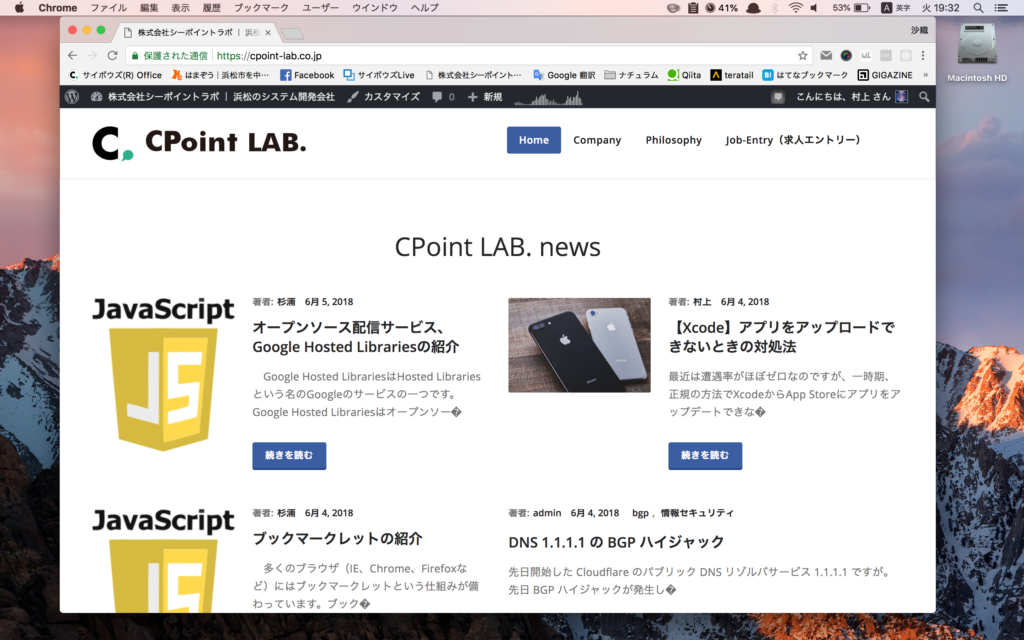
次に、選択した一部分のみのスクリーンショットを撮影するときは、
command + Shift + 4
上記のキーを押します。
すると、マウスカーソルが十字に変わるので、スクショを取りたい範囲を選択します。
これはあまり使ったことがないですね。
最後に、ある特定のウィンドウのスクリーンショットを取りたいとき。
この場合は、まず下記のキーを押します。
command + Shift + 4
で、マウスカーソルが変わったのを確認後、スペースキーを押します。
すると、マウスカーソルがカメラアイコンに変わり、そのマウスカーソルの下にあるウィンドウが青く選択されます。
なので、スクリーンショットを取りたいウィンドウの上でクリックします。
あとは、自動的にデスクトップに画像が保存されます。
なお、撮影できたスクリーンショットは下のような感じです。
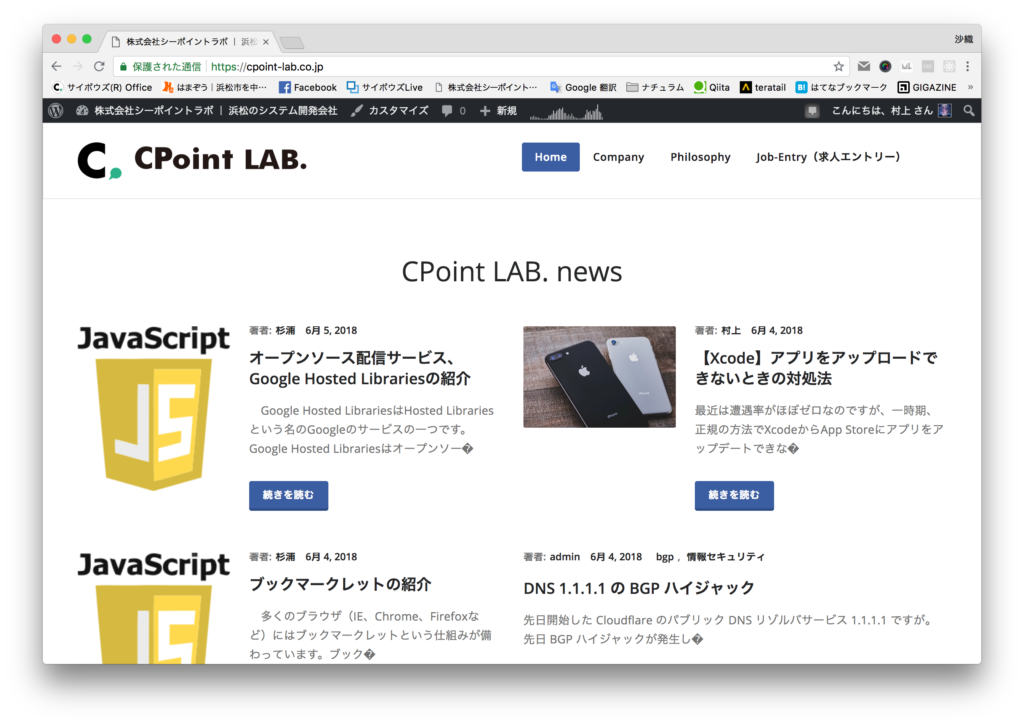
ウィンドウの縁に影がついています。
ちょっとした装飾ですが、単なる切り取りよりもおしゃれな感じがしますね。
ということで、Macでスクリーンショットを撮る方法でした。
Shiftキー なのか Controlキーなのか、毎回わからなくなってしまうのですが、こうして書くと、なんとか覚えられそうな気がします…!
…忘れませんように!




